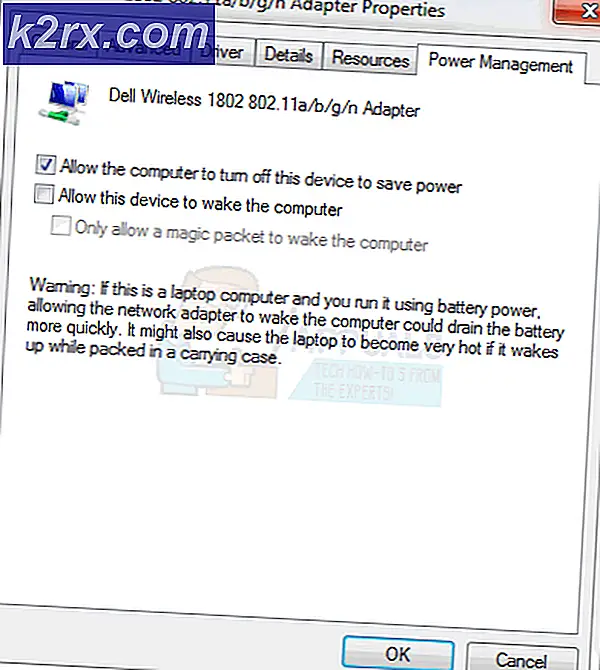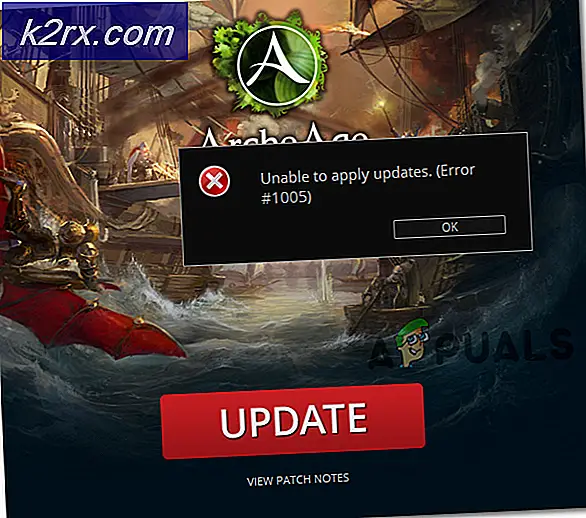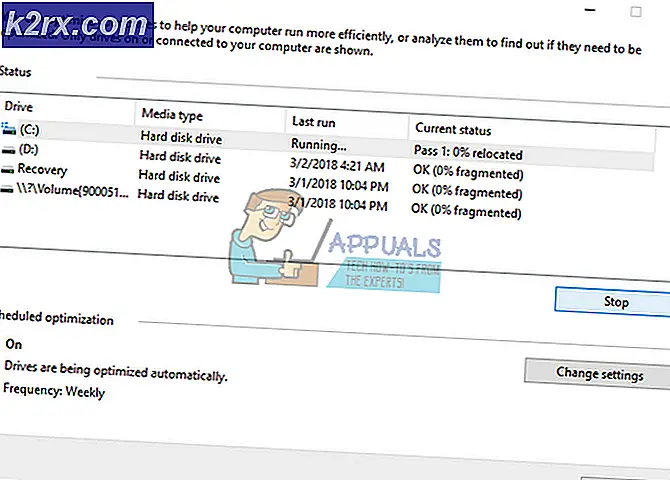Cara Menghilangkan atau Menghapus Dropbox dari macOS
Jika Anda ingin menghapus Dropbox dari Mac, Anda mungkin mendapatkan galat berikut: Item Dropbox tidak dapat dipindahkan ke Sampah karena sebagian pluginnya sedang digunakan .
Bagi banyak pengguna, pesan ini muncul bahkan ketika mereka mengikuti semua instruksi di situs web Dropbox. Ini terus muncul setiap kali mereka mencoba menyeret aplikasi ke tempat sampah. Masalah ini tidak eksklusif untuk beberapa versi khusus MacOS atau OS X saja. Itu bisa terjadi di semua versi OS dan komputer Mac apa pun. Di sini Anda dapat menemukan cara memperbaikinya.
Metode # 1
- Pertama, hapus tautan Mac Anda dari Dropbox Anda .
- Klik ikon Dropbox yang terletak di bilah menu Anda.
- Buka Preferensi> Akun, dan pilih Batalkan Tautan Dropbox.
- Selanjutnya, berhenti dari Dropbox
- Klik ikon Dropbox yang terletak di bilah menu Anda.
- Klik ikon Roda Gigi dari menu Dropbox.
- Pilih Keluar dari Dropbox.
- Buka Aplikasi > Utilitas > Monitor Aktivitas .
- Sekarang, hentikan semua proses Dropbox yang sedang berjalan.
- Lalu pindahkan ke Sampah . (Drag-and-drop Dropbox ke Sampah dari folder Aplikasi Anda.)
Ini TIDAK akan menghapus folder Dropbox Anda dan konten di dalamnya dari komputer Anda. Jika Anda ingin menghapus folder Dropbox, seret ke Sampah juga.
Untuk mencopot pemasangan menu kontekstual Dropbox, lakukan hal berikut.
- Buka Finder dan pilih Pergi ke folder dari menu Go. (atau tekan Shift + Command + G)
- Salin dan tempel baris ini ke dalam kotak dialog yang baru saja muncul (tanpa tanda kutip). /Perpustakaan
- Seret dan lepaskan folder DropboxHelperTools ke Sampah untuk menghapusnya.
Untuk menghapus pengaturan aplikasi Dropbox Anda, lakukan hal berikut
TIP PRO: Jika masalahnya ada pada komputer Anda atau laptop / notebook, Anda harus mencoba menggunakan Perangkat Lunak Reimage Plus yang dapat memindai repositori dan mengganti file yang rusak dan hilang. Ini berfungsi dalam banyak kasus, di mana masalah ini berasal karena sistem yang rusak. Anda dapat mengunduh Reimage Plus dengan Mengklik di Sini- Luncurkan Finder dan pilih Pergi ke folder, dari menu Go. (atau tekan Shift + Command + G)
- Salin dan tempel baris ini ke dalam kotak dialog yang baru saja muncul (tanpa tanda kutip). ~ / .dropbox
- Pilih semua file dalam folder, dan tarik - dan - jatuhkan ke dalam Sampah .
Jika metode ini tidak membantu Anda, coba yang berikut ini.
Metode # 2
- Kontrol - klik aplikasi Dropbox .
- Pilih Tampilkan Konten Paket dari menu.
- Buka folder yang dipilih .
- Sekarang, cari folder Plugins dan hapus .
- Peluncuran Finder .
- Arahkan ke direktori yang berisi aplikasi Dropbox .
- Pilih aplikasi Dropbox, tekan Command + Delete, dan pilih Move to Trash .
Ini adalah metode yang membantu banyak pengguna dalam menghapus Dropbox dari Mac mereka. Tapi, mana yang berhasil untuk Anda? Pastikan Anda memberi kami garis di bagian komentar di bawah ini.
TIP PRO: Jika masalahnya ada pada komputer Anda atau laptop / notebook, Anda harus mencoba menggunakan Perangkat Lunak Reimage Plus yang dapat memindai repositori dan mengganti file yang rusak dan hilang. Ini berfungsi dalam banyak kasus, di mana masalah ini berasal karena sistem yang rusak. Anda dapat mengunduh Reimage Plus dengan Mengklik di Sini